radio OPEL ASTRA K 2017.5 Gebruikershandleiding (in Dutch)
[x] Cancel search | Manufacturer: OPEL, Model Year: 2017.5, Model line: ASTRA K, Model: OPEL ASTRA K 2017.5Pages: 503, PDF Size: 11.43 MB
Page 266 of 503
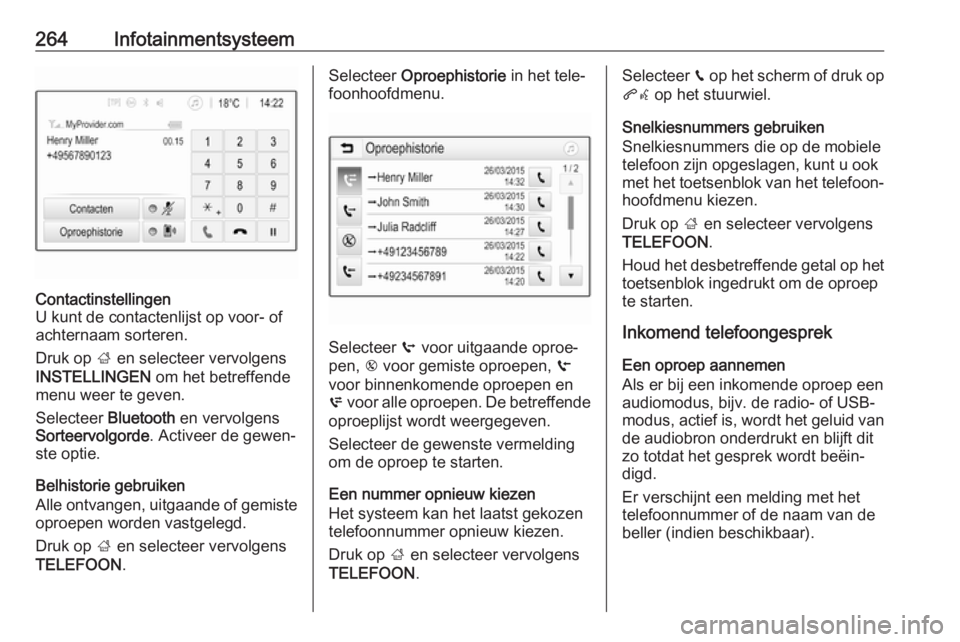
264InfotainmentsysteemContactinstellingen
U kunt de contactenlijst op voor- of
achternaam sorteren.
Druk op ; en selecteer vervolgens
INSTELLINGEN om het betreffende
menu weer te geven.
Selecteer Bluetooth en vervolgens
Sorteervolgorde . Activeer de gewen‐
ste optie.
Belhistorie gebruiken
Alle ontvangen, uitgaande of gemiste
oproepen worden vastgelegd.
Druk op ; en selecteer vervolgens
TELEFOON .
Selecteer Oproephistorie in het tele‐
foonhoofdmenu.
Selecteer q voor uitgaande oproe‐
pen, r voor gemiste oproepen, s
voor binnenkomende oproepen en
p voor alle oproepen. De betreffende
oproeplijst wordt weergegeven.
Selecteer de gewenste vermelding
om de oproep te starten.
Een nummer opnieuw kiezen
Het systeem kan het laatst gekozen
telefoonnummer opnieuw kiezen.
Druk op ; en selecteer vervolgens
TELEFOON .
Selecteer v op het scherm of druk op
qw op het stuurwiel.
Snelkiesnummers gebruiken
Snelkiesnummers die op de mobiele
telefoon zijn opgeslagen, kunt u ook
met het toetsenblok van het telefoon‐
hoofdmenu kiezen.
Druk op ; en selecteer vervolgens
TELEFOON .
Houd het desbetreffende getal op het toetsenblok ingedrukt om de oproep
te starten.
Inkomend telefoongesprek
Een oproep aannemen
Als er bij een inkomende oproep een
audiomodus, bijv. de radio- of USB-
modus, actief is, wordt het geluid van
de audiobron onderdrukt en blijft dit
zo totdat het gesprek wordt beëin‐
digd.
Er verschijnt een melding met het
telefoonnummer of de naam van de
beller (indien beschikbaar).
Page 270 of 503
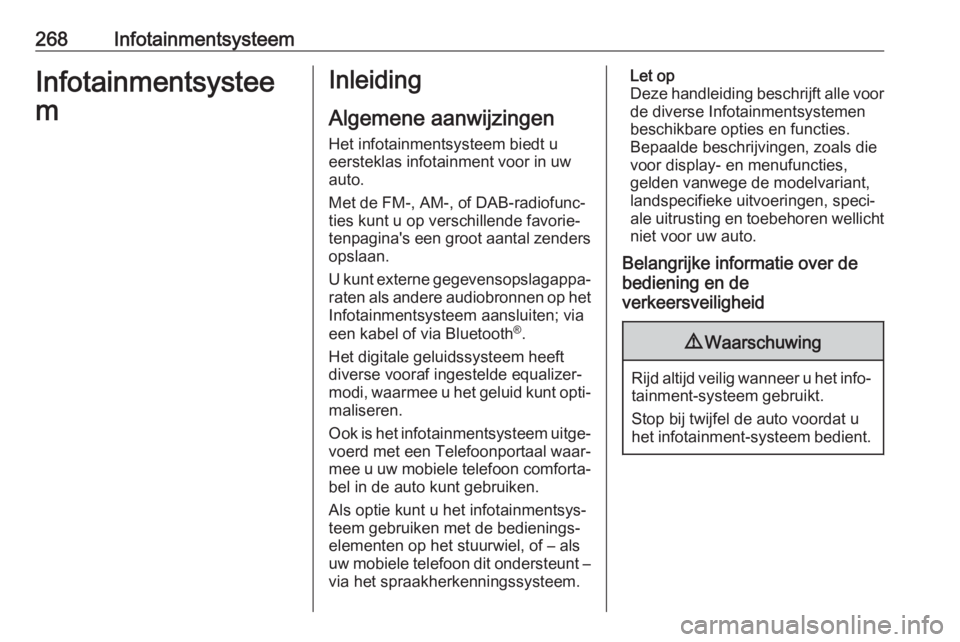
268InfotainmentsysteemInfotainmentsystee
mInleiding
Algemene aanwijzingen Het infotainmentsysteem biedt u
eersteklas infotainment voor in uw
auto.
Met de FM-, AM-, of DAB-radiofunc‐
ties kunt u op verschillende favorie‐
tenpagina's een groot aantal zenders
opslaan.
U kunt externe gegevensopslagappa‐ raten als andere audiobronnen op het
Infotainmentsysteem aansluiten; via
een kabel of via Bluetooth ®
.
Het digitale geluidssysteem heeft
diverse vooraf ingestelde equalizer‐
modi, waarmee u het geluid kunt opti‐ maliseren.
Ook is het infotainmentsysteem uitge‐
voerd met een Telefoonportaal waar‐
mee u uw mobiele telefoon comforta‐
bel in de auto kunt gebruiken.
Als optie kunt u het infotainmentsys‐
teem gebruiken met de bedienings‐
elementen op het stuurwiel, of – als
uw mobiele telefoon dit ondersteunt –
via het spraakherkenningssysteem.Let op
Deze handleiding beschrijft alle voor
de diverse Infotainmentsystemen beschikbare opties en functies.
Bepaalde beschrijvingen, zoals die
voor display- en menufuncties,
gelden vanwege de modelvariant,
landspecifieke uitvoeringen, speci‐
ale uitrusting en toebehoren wellicht niet voor uw auto.
Belangrijke informatie over de
bediening en de
verkeersveiligheid9 Waarschuwing
Rijd altijd veilig wanneer u het info‐
tainment-systeem gebruikt.
Stop bij twijfel de auto voordat u
het infotainment-systeem bedient.
Page 271 of 503
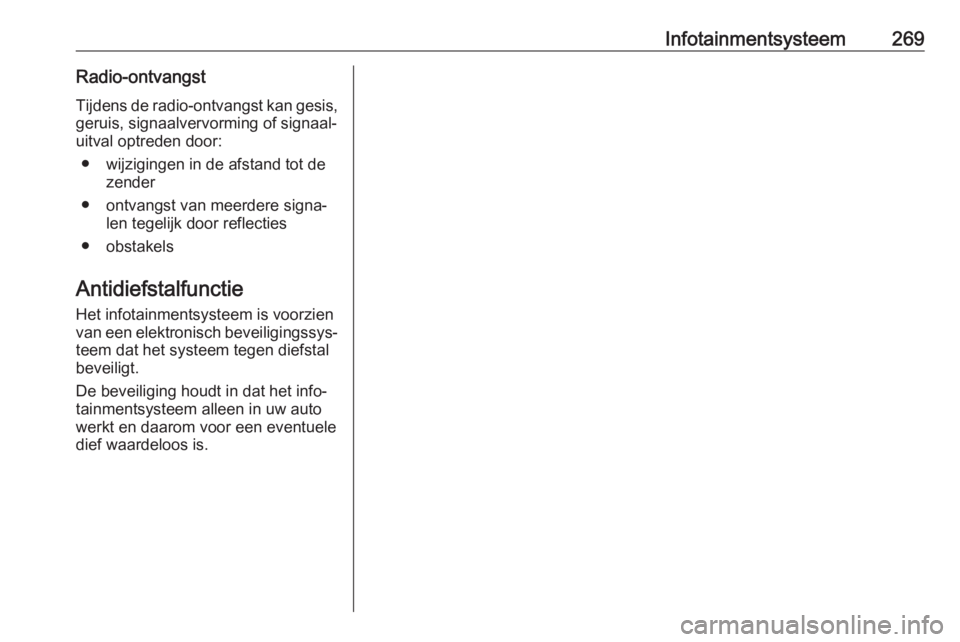
Infotainmentsysteem269Radio-ontvangst
Tijdens de radio-ontvangst kan gesis,
geruis, signaalvervorming of signaal‐
uitval optreden door:
● wijzigingen in de afstand tot de zender
● ontvangst van meerdere signa‐ len tegelijk door reflecties
● obstakels
Antidiefstalfunctie
Het infotainmentsysteem is voorzien
van een elektronisch beveiligingssys‐ teem dat het systeem tegen diefstalbeveiligt.
De beveiliging houdt in dat het info‐
tainmentsysteem alleen in uw auto
werkt en daarom voor een eventuele
dief waardeloos is.
Page 273 of 503
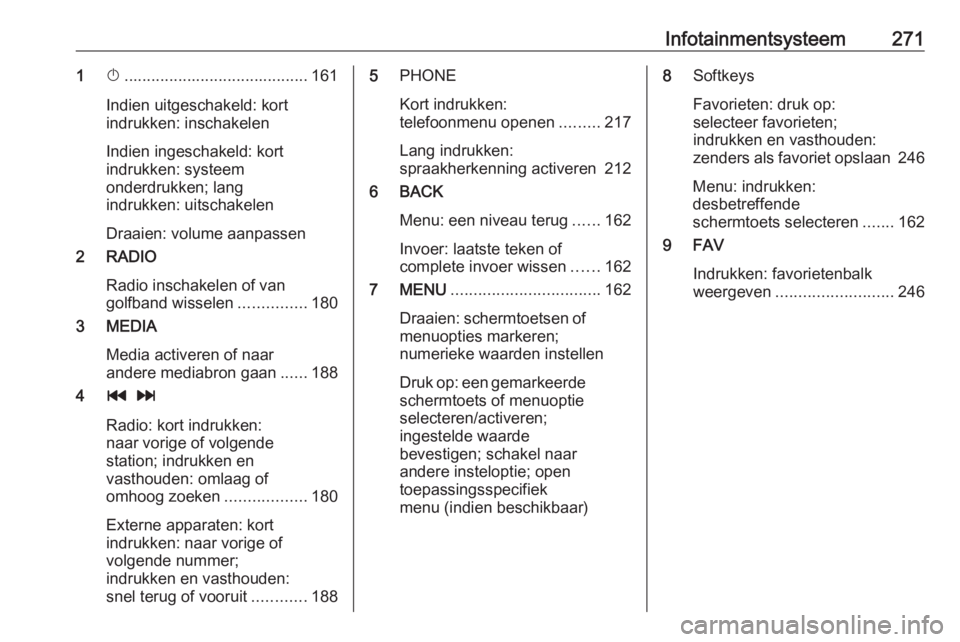
Infotainmentsysteem2711X......................................... 161
Indien uitgeschakeld: kort
indrukken: inschakelen
Indien ingeschakeld: kort
indrukken: systeem
onderdrukken; lang
indrukken: uitschakelen
Draaien: volume aanpassen
2 RADIO
Radio inschakelen of van
golfband wisselen ...............180
3 MEDIA
Media activeren of naar
andere mediabron gaan ......188
4 t v
Radio: kort indrukken:
naar vorige of volgende
station; indrukken en
vasthouden: omlaag of
omhoog zoeken ..................180
Externe apparaten: kort
indrukken: naar vorige of
volgende nummer;
indrukken en vasthouden:
snel terug of vooruit ............1885PHONE
Kort indrukken:
telefoonmenu openen .........217
Lang indrukken:
spraakherkenning activeren 212
6 BACK
Menu: een niveau terug ......162
Invoer: laatste teken of
complete invoer wissen ......162
7 MENU ................................. 162
Draaien: schermtoetsen of menuopties markeren;
numerieke waarden instellen
Druk op: een gemarkeerde
schermtoets of menuoptie
selecteren/activeren;
ingestelde waarde
bevestigen; schakel naar
andere insteloptie; open
toepassingsspecifiek
menu (indien beschikbaar)8 Softkeys
Favorieten: druk op:
selecteer favorieten;
indrukken en vasthouden:
zenders als favoriet opslaan 246
Menu: indrukken:
desbetreffende
schermtoets selecteren .......162
9 FAV
Indrukken: favorietenbalk
weergeven .......................... 246
Page 274 of 503
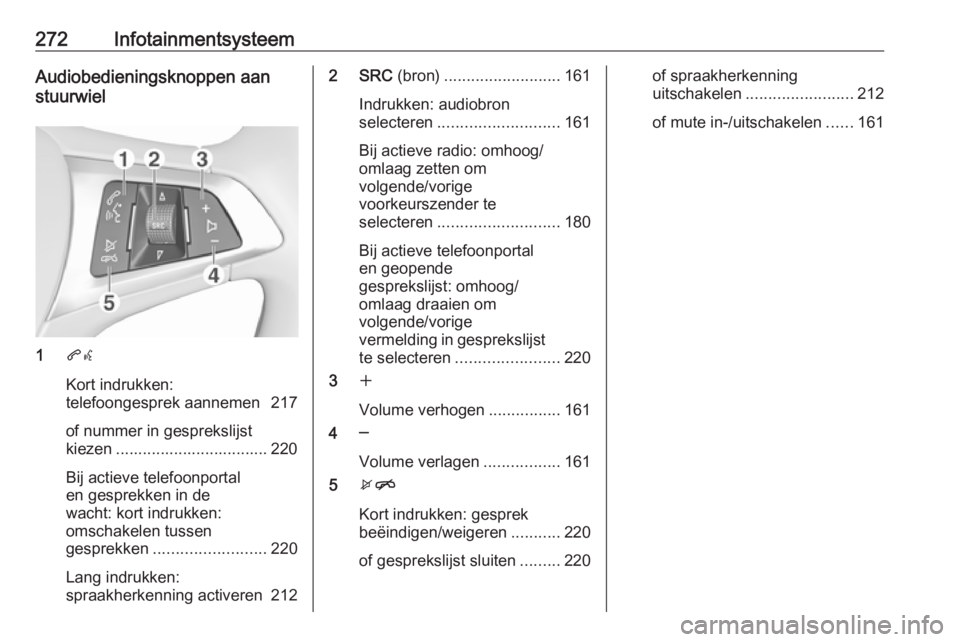
272InfotainmentsysteemAudiobedieningsknoppen aan
stuurwiel
1 qw
Kort indrukken:
telefoongesprek aannemen 217
of nummer in gesprekslijst
kiezen .................................. 220
Bij actieve telefoonportal
en gesprekken in de
wacht: kort indrukken:
omschakelen tussen
gesprekken ......................... 220
Lang indrukken:
spraakherkenning activeren 212
2 SRC (bron).......................... 161
Indrukken: audiobron
selecteren ........................... 161
Bij actieve radio: omhoog/
omlaag zetten om
volgende/vorige
voorkeurszender te
selecteren ........................... 180
Bij actieve telefoonportal
en geopende
gesprekslijst: omhoog/
omlaag draaien om
volgende/vorige
vermelding in gesprekslijst te selecteren ....................... 220
3 w
Volume verhogen ................161
4 ─
Volume verlagen .................161
5 xn
Kort indrukken: gesprek beëindigen/weigeren ...........220
of gesprekslijst sluiten .........220of spraakherkenning
uitschakelen ........................ 212
of mute in-/uitschakelen ......161
Page 275 of 503
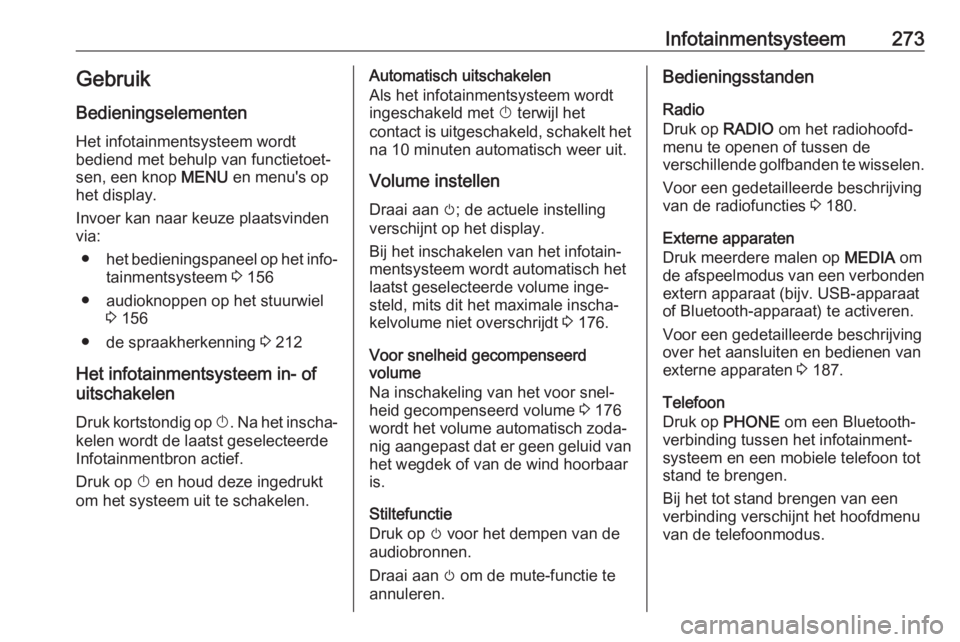
Infotainmentsysteem273GebruikBedieningselementen
Het infotainmentsysteem wordt
bediend met behulp van functietoet‐
sen, een knop MENU en menu's op
het display.
Invoer kan naar keuze plaatsvinden
via:
● het bedieningspaneel op het info‐
tainmentsysteem 3 156
● audioknoppen op het stuurwiel 3 156
● de spraakherkenning 3 212
Het infotainmentsysteem in- of uitschakelen
Druk kortstondig op X. Na het inscha‐
kelen wordt de laatst geselecteerde Infotainmentbron actief.
Druk op X en houd deze ingedrukt
om het systeem uit te schakelen.Automatisch uitschakelen
Als het infotainmentsysteem wordt
ingeschakeld met X terwijl het
contact is uitgeschakeld, schakelt het
na 10 minuten automatisch weer uit.
Volume instellenDraai aan m; de actuele instelling
verschijnt op het display.
Bij het inschakelen van het infotain‐ mentsysteem wordt automatisch het
laatst geselecteerde volume inge‐
steld, mits dit het maximale inscha‐
kelvolume niet overschrijdt 3 176.
Voor snelheid gecompenseerd
volume
Na inschakeling van het voor snel‐
heid gecompenseerd volume 3 176
wordt het volume automatisch zoda‐
nig aangepast dat er geen geluid van
het wegdek of van de wind hoorbaar
is.
Stiltefunctie
Druk op m voor het dempen van de
audiobronnen.
Draai aan m om de mute-functie te
annuleren.Bedieningsstanden
Radio
Druk op RADIO om het radiohoofd‐
menu te openen of tussen de
verschillende golfbanden te wisselen.
Voor een gedetailleerde beschrijving
van de radiofuncties 3 180.
Externe apparaten
Druk meerdere malen op MEDIA om
de afspeelmodus van een verbonden
extern apparaat (bijv. USB-apparaat
of Bluetooth-apparaat) te activeren.
Voor een gedetailleerde beschrijving
over het aansluiten en bedienen van externe apparaten 3 187.
Telefoon
Druk op PHONE om een Bluetooth-
verbinding tussen het infotainment‐
systeem en een mobiele telefoon tot
stand te brengen.
Bij het tot stand brengen van een
verbinding verschijnt het hoofdmenu
van de telefoonmodus.
Page 279 of 503
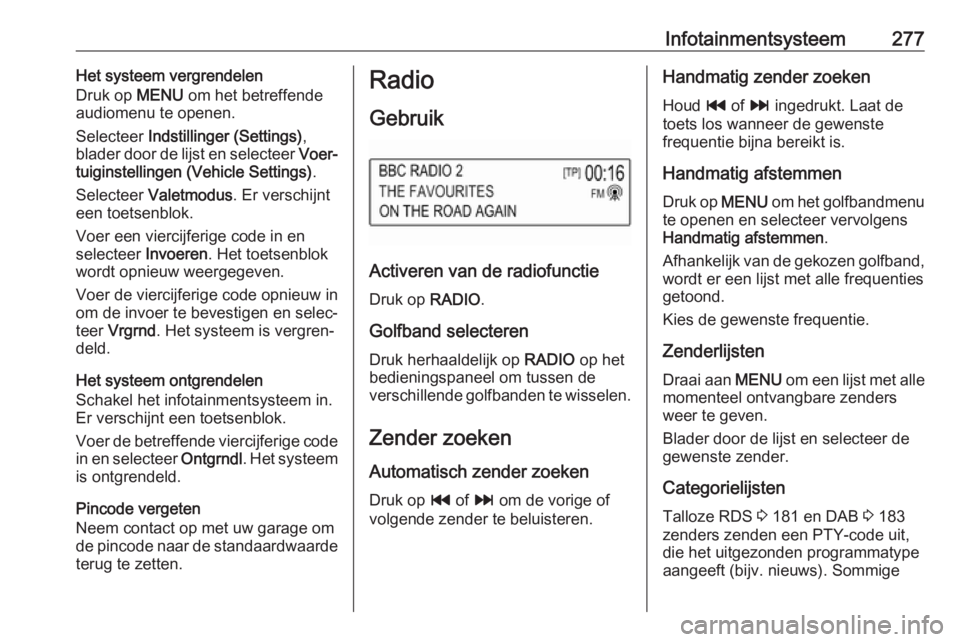
Infotainmentsysteem277Het systeem vergrendelen
Druk op MENU om het betreffende
audiomenu te openen.
Selecteer Indstillinger (Settings) ,
blader door de lijst en selecteer Voer‐
tuiginstellingen (Vehicle Settings) .
Selecteer Valetmodus . Er verschijnt
een toetsenblok.
Voer een viercijferige code in en selecteer Invoeren. Het toetsenblok
wordt opnieuw weergegeven.
Voer de viercijferige code opnieuw in
om de invoer te bevestigen en selec‐
teer Vrgrnd . Het systeem is vergren‐
deld.
Het systeem ontgrendelen
Schakel het infotainmentsysteem in. Er verschijnt een toetsenblok.
Voer de betreffende viercijferige code
in en selecteer Ontgrndl. Het systeem
is ontgrendeld.
Pincode vergeten
Neem contact op met uw garage om
de pincode naar de standaardwaarde terug te zetten.Radio
Gebruik
Activeren van de radiofunctie
Druk op RADIO.
Golfband selecteren
Druk herhaaldelijk op RADIO op het
bedieningspaneel om tussen de
verschillende golfbanden te wisselen.
Zender zoeken
Automatisch zender zoeken
Druk op t of v om de vorige of
volgende zender te beluisteren.
Handmatig zender zoeken
Houd t of v ingedrukt. Laat de
toets los wanneer de gewenste
frequentie bijna bereikt is.
Handmatig afstemmen Druk op MENU om het golfbandmenu
te openen en selecteer vervolgens
Handmatig afstemmen .
Afhankelijk van de gekozen golfband,
wordt er een lijst met alle frequenties
getoond.
Kies de gewenste frequentie.
Zenderlijsten
Draai aan MENU om een lijst met alle
momenteel ontvangbare zenders
weer te geven.
Blader door de lijst en selecteer de
gewenste zender.
Categorielijsten
Talloze RDS 3 181 en DAB 3 183
zenders zenden een PTY-code uit,
die het uitgezonden programmatype
aangeeft (bijv. nieuws). Sommige
Page 280 of 503
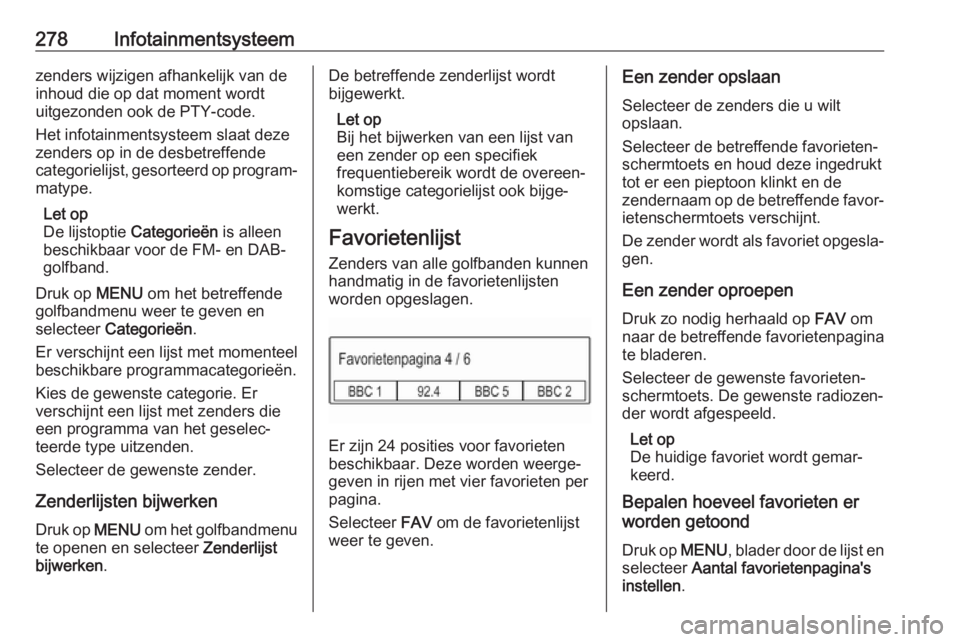
278Infotainmentsysteemzenders wijzigen afhankelijk van de
inhoud die op dat moment wordt
uitgezonden ook de PTY-code.
Het infotainmentsysteem slaat deze
zenders op in de desbetreffende
categorielijst, gesorteerd op program‐
matype.
Let op
De lijstoptie Categorieën is alleen
beschikbaar voor de FM- en DAB-
golfband.
Druk op MENU om het betreffende
golfbandmenu weer te geven en
selecteer Categorieën .
Er verschijnt een lijst met momenteel beschikbare programmacategorieën.
Kies de gewenste categorie. Er
verschijnt een lijst met zenders die
een programma van het geselec‐
teerde type uitzenden.
Selecteer de gewenste zender.
Zenderlijsten bijwerken Druk op MENU om het golfbandmenu
te openen en selecteer Zenderlijst
bijwerken .De betreffende zenderlijst wordt
bijgewerkt.
Let op
Bij het bijwerken van een lijst van
een zender op een specifiek
frequentiebereik wordt de overeen‐
komstige categorielijst ook bijge‐
werkt.
Favorietenlijst
Zenders van alle golfbanden kunnen
handmatig in de favorietenlijsten
worden opgeslagen.
Er zijn 24 posities voor favorieten
beschikbaar. Deze worden weerge‐
geven in rijen met vier favorieten per
pagina.
Selecteer FAV om de favorietenlijst
weer te geven.
Een zender opslaan
Selecteer de zenders die u wilt
opslaan.
Selecteer de betreffende favorieten-
schermtoets en houd deze ingedrukt
tot er een pieptoon klinkt en de
zendernaam op de betreffende favor‐
ietenschermtoets verschijnt.
De zender wordt als favoriet opgesla‐ gen.
Een zender oproepen Druk zo nodig herhaald op FAV om
naar de betreffende favorietenpagina
te bladeren.
Selecteer de gewenste favorieten-
schermtoets. De gewenste radiozen‐
der wordt afgespeeld.
Let op
De huidige favoriet wordt gemar‐
keerd.
Bepalen hoeveel favorieten er
worden getoond
Druk op MENU, blader door de lijst en
selecteer Aantal favorietenpagina's
instellen .
Page 281 of 503
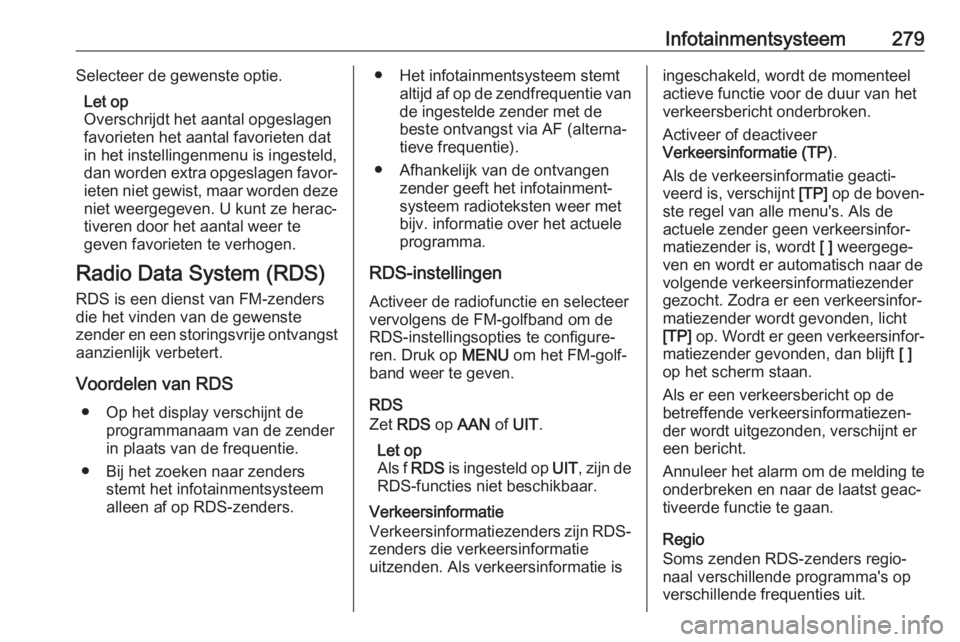
Infotainmentsysteem279Selecteer de gewenste optie.Let op
Overschrijdt het aantal opgeslagen
favorieten het aantal favorieten dat
in het instellingenmenu is ingesteld,
dan worden extra opgeslagen favor‐
ieten niet gewist, maar worden deze niet weergegeven. U kunt ze herac‐
tiveren door het aantal weer te
geven favorieten te verhogen.
Radio Data System (RDS) RDS is een dienst van FM-zenders
die het vinden van de gewenste
zender en een storingsvrije ontvangst
aanzienlijk verbetert.
Voordelen van RDS ● Op het display verschijnt de programmanaam van de zender
in plaats van de frequentie.
● Bij het zoeken naar zenders stemt het infotainmentsysteem
alleen af op RDS-zenders.● Het infotainmentsysteem stemt altijd af op de zendfrequentie vande ingestelde zender met de
beste ontvangst via AF (alterna‐
tieve frequentie).
● Afhankelijk van de ontvangen zender geeft het infotainment‐
systeem radioteksten weer met
bijv. informatie over het actuele
programma.
RDS-instellingen
Activeer de radiofunctie en selecteer
vervolgens de FM-golfband om de RDS-instellingsopties te configure‐
ren. Druk op MENU om het FM-golf‐
band weer te geven.
RDS
Zet RDS op AAN of UIT .
Let op
Als f RDS is ingesteld op UIT, zijn de
RDS-functies niet beschikbaar.
Verkeersinformatie
Verkeersinformatiezenders zijn RDS- zenders die verkeersinformatie
uitzenden. Als verkeersinformatie isingeschakeld, wordt de momenteel
actieve functie voor de duur van het
verkeersbericht onderbroken.
Activeer of deactiveer
Verkeersinformatie (TP) .
Als de verkeersinformatie geacti‐
veerd is, verschijnt [TP] op de boven‐
ste regel van alle menu's. Als de
actuele zender geen verkeersinfor‐
matiezender is, wordt [ ] weergege‐
ven en wordt er automatisch naar de volgende verkeersinformatiezender
gezocht. Zodra er een verkeersinfor‐ matiezender wordt gevonden, licht
[TP] op. Wordt er geen verkeersinfor‐
matiezender gevonden, dan blijft [ ]
op het scherm staan.
Als er een verkeersbericht op de
betreffende verkeersinformatiezen‐
der wordt uitgezonden, verschijnt er
een bericht.
Annuleer het alarm om de melding te
onderbreken en naar de laatst geac‐
tiveerde functie te gaan.
Regio
Soms zenden RDS-zenders regio‐
naal verschillende programma's op
verschillende frequenties uit.
Page 282 of 503
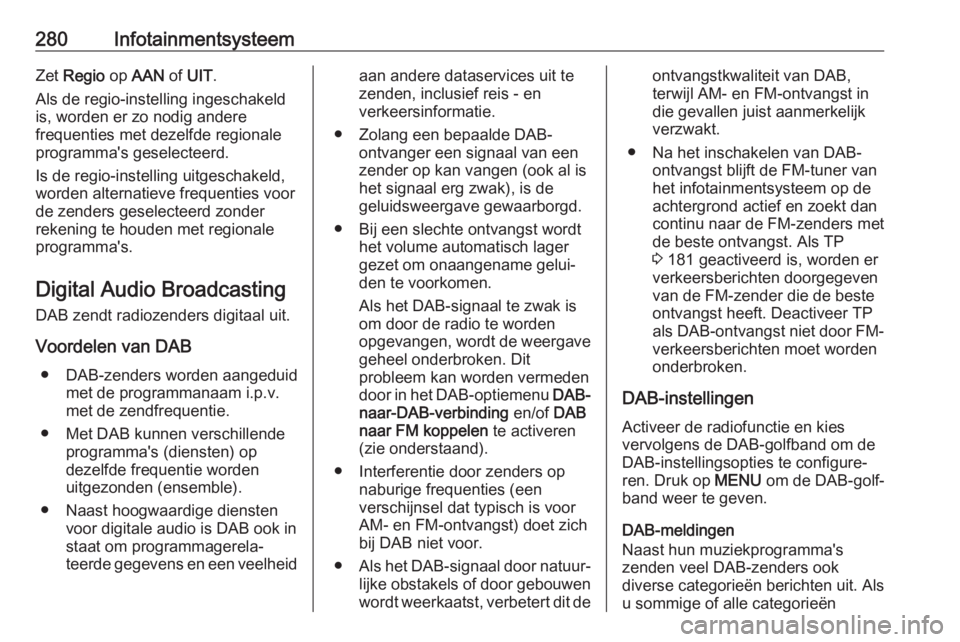
280InfotainmentsysteemZet Regio op AAN of UIT .
Als de regio-instelling ingeschakeld
is, worden er zo nodig andere
frequenties met dezelfde regionale
programma's geselecteerd.
Is de regio-instelling uitgeschakeld,
worden alternatieve frequenties voor
de zenders geselecteerd zonder
rekening te houden met regionale
programma's.
Digital Audio Broadcasting
DAB zendt radiozenders digitaal uit.
Voordelen van DAB ● DAB-zenders worden aangeduid met de programmanaam i.p.v.
met de zendfrequentie.
● Met DAB kunnen verschillende programma's (diensten) op
dezelfde frequentie worden
uitgezonden (ensemble).
● Naast hoogwaardige diensten voor digitale audio is DAB ook in
staat om programmagerela‐
teerde gegevens en een veelheidaan andere dataservices uit te
zenden, inclusief reis - en
verkeersinformatie.
● Zolang een bepaalde DAB- ontvanger een signaal van een
zender op kan vangen (ook al is
het signaal erg zwak), is de
geluidsweergave gewaarborgd.
● Bij een slechte ontvangst wordt het volume automatisch lager
gezet om onaangename gelui‐
den te voorkomen.
Als het DAB-signaal te zwak is
om door de radio te worden
opgevangen, wordt de weergave
geheel onderbroken. Dit
probleem kan worden vermeden
door in het DAB-optiemenu DAB-
naar-DAB-verbinding en/of DAB
naar FM koppelen te activeren
(zie onderstaand).
● Interferentie door zenders op naburige frequenties (een
verschijnsel dat typisch is voor AM- en FM-ontvangst) doet zich
bij DAB niet voor.
● Als het DAB-signaal door natuur‐
lijke obstakels of door gebouwen
wordt weerkaatst, verbetert dit deontvangstkwaliteit van DAB,
terwijl AM- en FM-ontvangst in die gevallen juist aanmerkelijk
verzwakt.
● Na het inschakelen van DAB- ontvangst blijft de FM-tuner van
het infotainmentsysteem op de
achtergrond actief en zoekt dan
continu naar de FM-zenders met de beste ontvangst. Als TP
3 181 geactiveerd is, worden er
verkeersberichten doorgegeven
van de FM-zender die de beste
ontvangst heeft. Deactiveer TP
als DAB-ontvangst niet door FM-
verkeersberichten moet worden
onderbroken.
DAB-instellingen
Activeer de radiofunctie en kies
vervolgens de DAB-golfband om de
DAB-instellingsopties te configure‐
ren. Druk op MENU om de DAB-golf‐
band weer te geven.
DAB-meldingen
Naast hun muziekprogramma's
zenden veel DAB-zenders ook
diverse categorieën berichten uit. Als
u sommige of alle categorieën